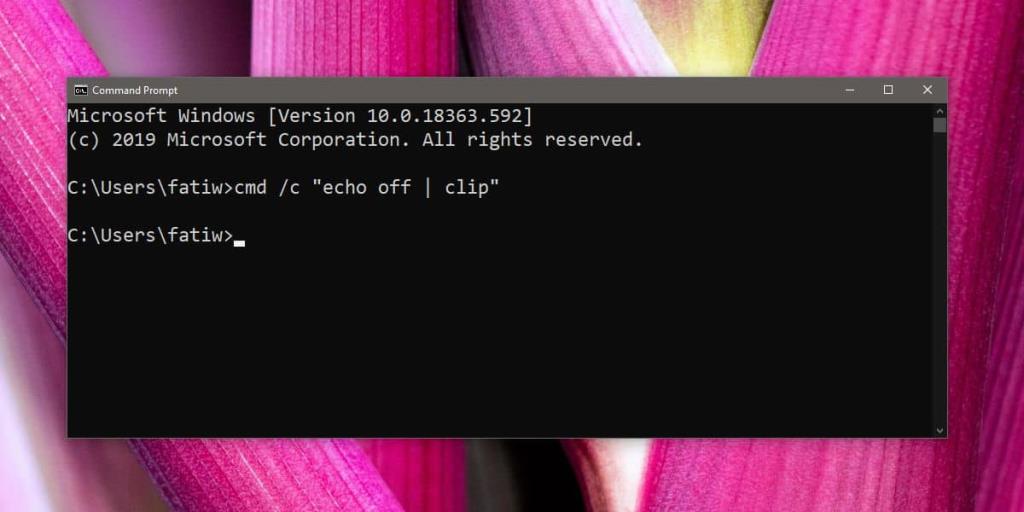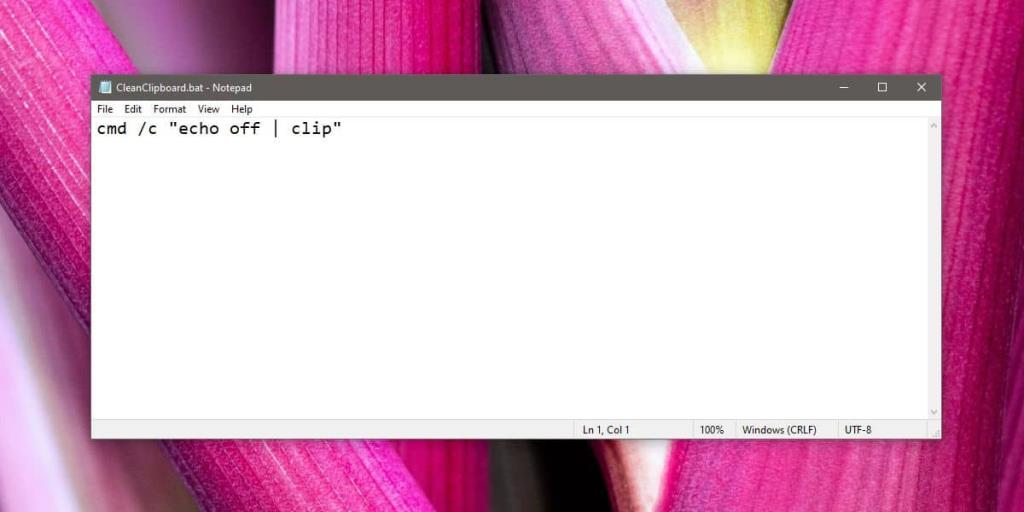Wir haben einige Dienstprogramme für die Zwischenablage behandelt; einige können den Inhalt der Zwischenablage protokollieren und andere bieten einen Zwischenablageverlauf, der lokal statt in der Cloud gespeichert wird . Wir raten Ihnen in jedem Fall, sensible Daten niemals in die Zwischenablage zu kopieren und sie in diesem Fall sofort zu löschen. Die beste Methode zum Löschen sensibler Daten besteht darin, etwas anderes hineinzukopieren, und dies ist nicht allzu schwierig. Wenn Sie die Bereinigung der Zwischenablage erzwingen möchten, können Sie stattdessen auch eine einfache Batchdatei oder einen Befehlszeilenbefehl verwenden.
Zwischenablage erzwingen
Öffnen Sie die Eingabeaufforderung und führen Sie den folgenden Befehl aus. Es wird alles aus der Zwischenablage löschen, egal ob es sich um eine Datei oder einen Text handelt.
cmd /c "Echo aus | Clip"
Sie benötigen keine Administratorrechte, um den Befehl auszuführen, daher reicht ein Eingabeaufforderungsfenster mit normalen Benutzerrechten.
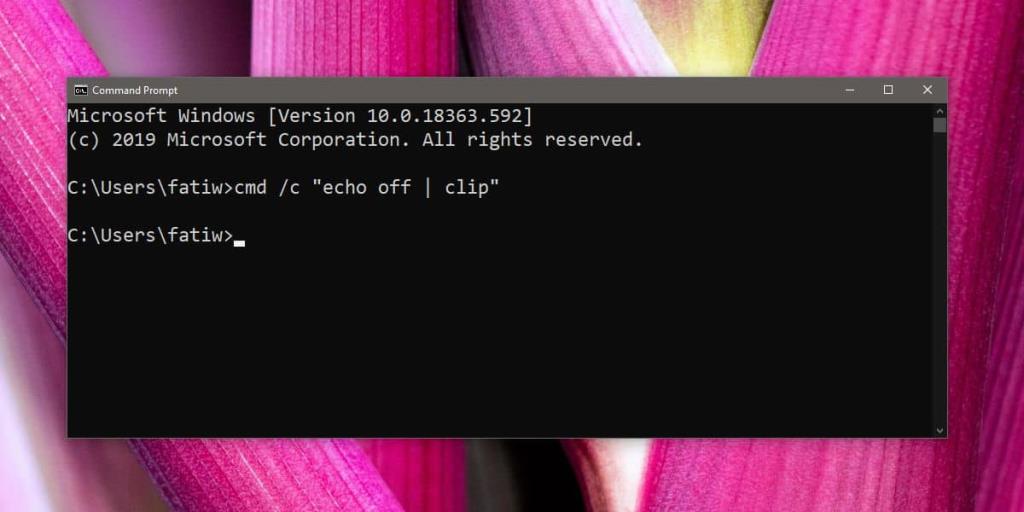
Um ein Batch-Skript zu verwenden, öffnen Sie eine neue Notepad-Datei und fügen Sie denselben oben angegebenen Befehl ein. Speichern Sie es mit der BAT-Dateierweiterung . Das ist alles, was Sie tun müssen. Jedes Mal, wenn Sie die Zwischenablage löschen möchten, doppelklicken Sie auf die Datei, um das Skript auszuführen, und alles aus der Zwischenablage wird gelöscht.
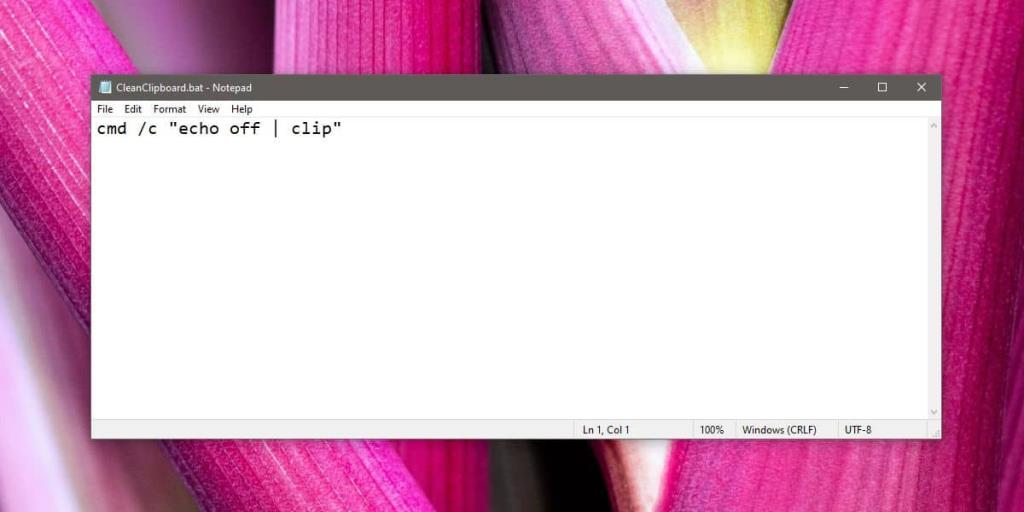
Sie können eine Tastenkombination einrichten, um das Skript auszuführen, wenn Sie den Inhalt der Zwischenablage häufig löschen müssen.
Diese Methode ist nicht so einfach wie das Kopieren von etwas anderem in die Zwischenablage, aber oft möchten Sie vielleicht nichts hineinkopieren oder haben nichts zum Kopieren zur Hand. In beiden Fällen ist dies eine einfache Lösung.
Die Verwendung eines Batch-Skripts zum Erzwingen des Löschens des Inhalts der Zwischenablage hat einen weiteren Vorteil. Automatisierung. Das Skript kann in einer geplanten Aufgabe oder jeder anderen von Ihnen verwendeten Automatisierungs-App verwendet werden. Batch-Dateien sind einfach und werden von den meisten, wenn nicht allen Automatisierungs-Apps unterstützt. Mit dem Skript kann die Zwischenablage jederzeit im Rahmen einer Aufgabe gereinigt werden.
Der Inhalt der Zwischenablage wird normalerweise nicht nach einem Systemneustart gespeichert, aber wenn Sie dazu neigen, Ihr System angemeldet zu lassen und es in den Ruhezustand zu versetzen, anstatt es herunterzufahren, ist eine schnelle Bereinigung der Zwischenablage am Ende des Tages wahrscheinlich ein gute Idee. Denken Sie daran, dass dies die Zwischenablage säubert, aber jede App, die Zwischenablageeinträge protokolliert, kann dennoch ein Element protokollieren, da es bereits in die Zwischenablage kopiert wurde. Wenn Sie sensible Daten in die Zwischenablage kopiert haben, bereinigen Sie sie, aber entfernen Sie sie auch aus jedem Tool, das sie möglicherweise protokolliert hat.